Google浏览器插件能否实现网页夜间模式
发布时间:2025-07-03
来源:Chrome官网

1. 安装专门的夜间模式插件:打开Chrome浏览器,点击右上角的三个点图标,选择“更多工具”,再点击“扩展程序”。在扩展程序页面中,点击右上角的“打开Chrome网上应用店”链接,进入应用店后,在搜索栏输入“夜间模式”或“Dark Mode”等关键词,会出现多个相关插件,如Dark Reader、暗色主题 - Chrome的暗色阅读器等,选择合适的插件点击“添加至Chrome”进行安装。安装完成后,插件图标会显示在浏览器右上角,点击图标可进行相关设置,如调整对比度、亮度、颜色等参数,以适应不同的浏览需求。
2. 利用Chrome实验性功能开启夜间模式:在浏览器地址栏中输入chrome://flags/,然后按下回车键,进入Chrome的实验性功能页面。在搜索框中输入“Force Dark Mode for Web Contents”,找到该选项后,点击右侧的下拉菜单,选择“Enabled”。配置完成后,浏览器会对部分网页内容强制启用夜间模式,但可能不是对所有网页都完美适配。
3. 通过修改Chrome主题背景实现全黑效果:可安装Just Black主题,安装后浏览器的主题背景将变为纯黑色,但可能无法完全解决一些网页导航栏遗留的白色背景问题,此时可结合夜间模式插件一起使用,以达到更好的夜间浏览效果。
Chrome浏览器下载缓慢恢复速度详细操作流程
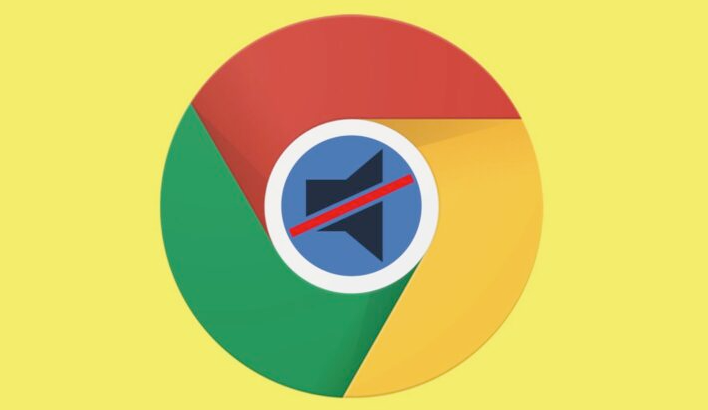
Chrome浏览器下载缓慢时,参考详细操作流程调整设置,排查网络问题,提升下载速度与稳定性。
Google Chrome下载断点续传失败解决

针对Google Chrome断点续传失败的问题,提供详细的解决方法和排查步骤,帮助用户恢复下载进度,保障下载任务稳定持续,避免重复下载带来的时间浪费。
谷歌浏览器插件缓存更新失败的解决技巧
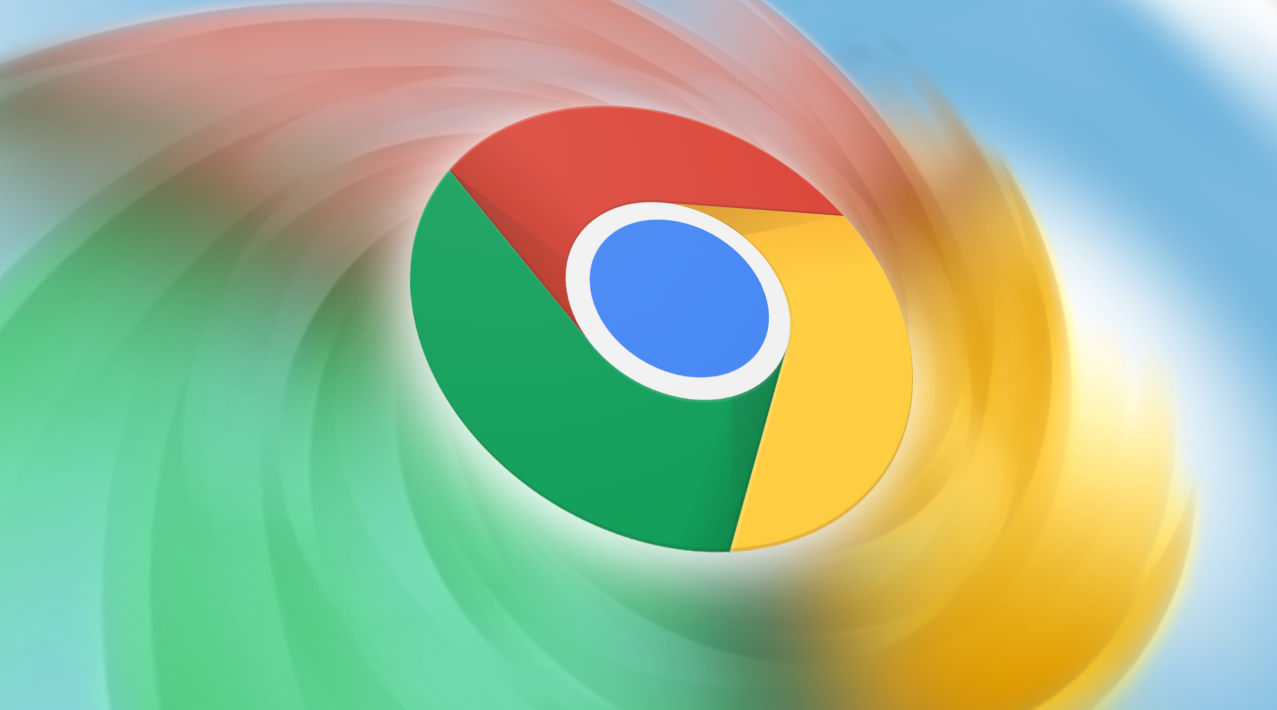
谷歌浏览器插件缓存更新失败时,应用解决技巧处理缓存刷新故障,保障插件数据及时更新和浏览器性能,提升插件运行效率。
Chrome浏览器下载任务智能提醒配置步骤
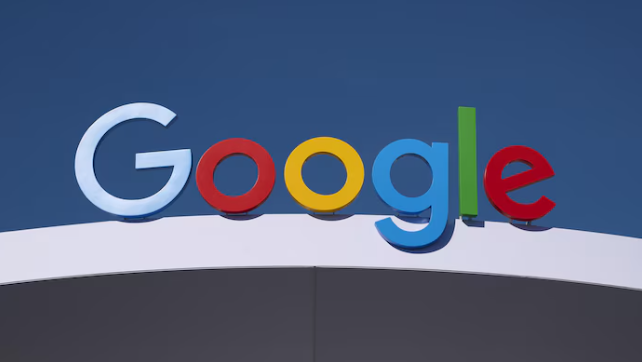
分享Chrome浏览器下载任务智能提醒的配置步骤,帮助用户实时掌握下载任务状态。
Google Chrome下载包自动更新设置方法
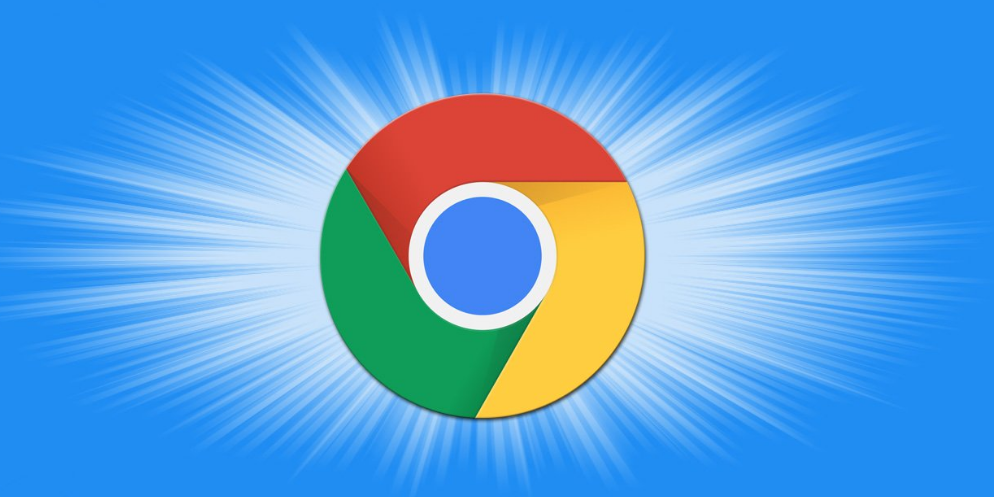
介绍Google Chrome下载包自动更新的设置步骤,保证用户能够及时获得最新功能和修复。
Google Chrome插件页面跳转异常快速定位技巧
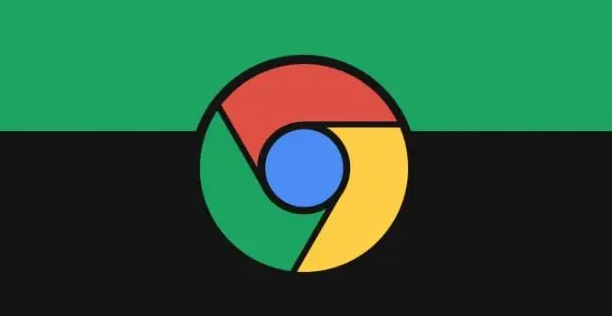
介绍Google Chrome插件页面跳转异常的快速定位技巧,提高问题排查效率。
